LibreOffice ist eine leistungsstarke und kostenlose Alternative zu Microsoft Office, die eine Vielzahl von Funktionen bietet, die Dir helfen können, produktiv zu arbeiten. Egal, ob Du Dokumente erstellst, Tabellenkalkulationen bearbeitest oder Präsentationen gestaltest, LibreOffice bietet die Werkzeuge, die Du benötigst. Hier erfährst Du alles über die Nutzung von LibreOffice, sowie hilfreiche Tipps und Tricks, um das Beste aus dieser Suite herauszuholen.
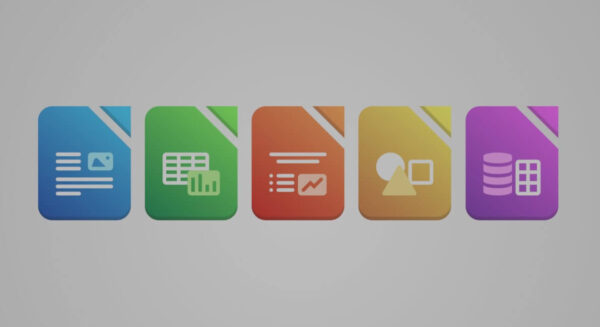
Was ist LibreOffice?
LibreOffice ist eine Open-Source-Bürosoftware-Suite, die von der gemeinnützigen Organisation The Document Foundation entwickelt wird. Sie umfasst mehrere Anwendungen, die den Kernanforderungen von Büroanwendungen gerecht werden:
- Writer: Ein Textverarbeitungsprogramm ähnlich wie Microsoft Word.
- Calc: Ein Tabellenkalkulationsprogramm ähnlich wie Microsoft Excel.
- Impress: Ein Präsentationsprogramm ähnlich wie Microsoft PowerPoint.
- Draw: Ein Vektorzeichenprogramm für Diagramme und Grafiken.
- Base: Eine Datenbankanwendung ähnlich wie Microsoft Access.
- Math: Ein Programm zum Erstellen und Bearbeiten mathematischer Formeln.
Textverarbeitung mit LibreOffice Writer
LibreOffice Writer bietet dir alle Funktionen, die du von einer modernen Textverarbeitung erwartest. Du kannst Dokumente erstellen, bearbeiten, formatieren und drucken.
- Grundlegende Formatierung: Ändere Schriftart, Schriftgröße, Farbe und Ausrichtung deines Textes ganz einfach.
- Tabellen erstellen: Erstelle übersichtliche Tabellen für deine Daten.
- Grafiken einfügen: Binde Bilder und Grafiken in deine Dokumente ein.
- Fußnoten und Endnoten: Verweise auf zusätzliche Informationen im Text.
- Inhaltsverzeichnis automatisch erstellen: Lass LibreOffice ein Inhaltsverzeichnis für längere Dokumente generieren.
Tipp: Nutze die AutoKorrektur-Funktion, um Tippfehler automatisch zu korrigieren.
Tabellenkalkulationen mit LibreOffice Calc
LibreOffice Calc ist eine leistungsstarke Tabellenkalkulation, mit der du Daten analysieren und präsentieren kannst.
- Grundlegende Funktionen: Erstelle Tabellen, berechne Summen, Durchschnitte und andere statistische Werte.
- Formelerstellung: Nutze die vielfältigen Formeln, um komplexe Berechnungen durchzuführen.
- Diagrammerstellung: Visualisiere deine Daten mit verschiedenen Diagrammtypen.
- Pivot-Tabellen: Analysiere große Datenmengen schnell und effizient.
- Datenbankfunktionen: Verknüpfe deine Tabellenkalkulation mit einer Datenbank.
Tipp: Nutze die Autovervollständigung für Formeln, um schneller zu arbeiten.
Präsentieren mit LibreOffice Impress
LibreOffice Impress unterstützt dich bei der Erstellung beeindruckender Präsentationen.
- Vorlagen nutzen: Wähle aus einer Vielzahl von vorgefertigten Vorlagen, um schnell loszulegen.
- Folien gestalten: Füge Text, Bilder, Grafiken und Medieninhalte zu deinen Folien hinzu.
- Animationen und Übergänge: Verleihe deinen Präsentationen Lebendigkeit mit Animationen und Übergangseffekten.
- Präsentationsmodus: Übe deine Präsentation im Vollbildmodus und nutze den Präsentationsmodus für deinen Vortrag.
Tipp: Nutze die Folienübersicht, um die Reihenfolge deiner Folien schnell zu ändern.
Grafiken erstellen mit LibreOffice Draw
LibreOffice Draw eignet sich für die Erstellung von einfachen Grafiken, Diagrammen und Zeichnungen.
- Grundlegende Zeichenwerkzeuge: Verwende Linien, Rechtecke, Kreise und andere Formen, um deine Grafiken zu erstellen.
- Textfelder und Beschriftungen: Füge Text zu deinen Grafiken hinzu.
- Diagramme erstellen: Erstelle verschiedene Diagrammtypen, um Daten visuell darzustellen.
Tipp: Nutze die Füll- und Linienfarben, um deinen Grafiken einen individuellen Look zu verleihen.
Installation von LibreOffice
LibreOffice kann kostenlos von der offiziellen Website heruntergeladen werden. Die Installation ist einfach und erfordert nur wenige Klicks. Hier ist eine kurze Anleitung zur Installation:
- Herunterladen: Besuche die offizielle LibreOffice-Website und lade die neueste Version herunter.
- Installieren: Öffne die heruntergeladene Datei und folge den Installationsanweisungen. Du kannst Standard- oder benutzerdefinierte Installation wählen, je nach Deinen Bedürfnissen.
Tipps und Tricks für die Nutzung von LibreOffice
1. Benutzeroberfläche anpassen
LibreOffice bietet Dir die Möglichkeit, die Benutzeroberfläche nach Deinen Vorlieben anzupassen. Du kannst zwischen verschiedenen Symbolleistenstilen wählen oder die Seitenleiste aktivieren, um häufig verwendete Werkzeuge schnell zu erreichen.
- Symbolleisten anpassen: Gehe zu „Extras“ > „Anpassen“ > „Symbolleisten“. Hier kannst Du Symbole hinzufügen oder entfernen und deren Anordnung ändern.
- Seitenleiste aktivieren: Gehe zu „Ansicht“ > „Seitenleiste“, um eine zusätzliche Leiste mit Werkzeugen zu aktivieren, die Dir schnellen Zugriff auf wichtige Funktionen bietet.
2. Erweiterungen nutzen
LibreOffice unterstützt eine Vielzahl von Erweiterungen, die die Funktionalität der Suite erweitern können. Diese Erweiterungen reichen von zusätzlichen Schriftarten über Diagrammtools bis hin zu speziellen Vorlagen.
- Erweiterungen installieren: Besuche die LibreOffice-Erweiterungsseite, lade die gewünschten Erweiterungen herunter und installiere sie über „Extras“ > „Extension Manager“.
3. Dokumentvorlagen verwenden
Vorlagen können Dir helfen, professionell aussehende Dokumente schneller zu erstellen. LibreOffice bietet eine breite Auswahl an Vorlagen für Briefe, Berichte, Präsentationen und mehr.
- Vorlagen verwenden: Gehe zu „Datei“ > „Neu“ > „Vorlagen“, um aus einer Vielzahl von vorgefertigten Vorlagen zu wählen.
4. PDF-Dokumente bearbeiten
Eine nützliche Funktion von LibreOffice ist die Möglichkeit, PDF-Dokumente direkt zu bearbeiten. Du kannst PDF-Dateien in Draw öffnen und Änderungen vornehmen, als würdest Du ein normales Dokument bearbeiten.
- PDF bearbeiten: Öffne die PDF-Datei mit Draw, nimm Deine Änderungen vor und speichere das Dokument wieder als PDF.
5. Daten aus externen Quellen importieren
Mit Calc kannst Du Daten aus externen Quellen importieren, wie z.B. CSV-Dateien oder Datenbanken. Dies ist besonders nützlich für die Analyse großer Datenmengen.
- Daten importieren: Gehe zu „Datei“ > „Öffnen“ und wähle die Datei aus, die Du importieren möchtest. Verwende den Datenimport-Assistenten, um die Daten korrekt zu formatieren.
6. Makros erstellen
Wenn Du regelmäßig wiederkehrende Aufgaben automatisieren möchtest, kannst Du in LibreOffice Makros erstellen. Diese Skripte können Dir viel Zeit sparen und die Effizienz erhöhen.
- Makros erstellen: Gehe zu „Extras“ > „Makros“ > „Makros verwalten“, um Deine eigenen Makros zu erstellen und zu verwalten.
7. Zusammenarbeit und Cloud-Integration
LibreOffice unterstützt die Zusammenarbeit an Dokumenten und die Integration mit Cloud-Diensten wie Google Drive und Nextcloud. Dies erleichtert das gemeinsame Arbeiten an Projekten und den Zugriff auf Dokumente von verschiedenen Geräten.
- Cloud-Integration einrichten: Gehe zu „Datei“ > „Speichern unter“ > „Remote Files“ und folge den Anweisungen, um Deinen Cloud-Dienst zu verbinden.
8. Kompatibilität mit Microsoft Office
Ein häufiges Anliegen ist die Kompatibilität von LibreOffice mit Microsoft Office-Dokumenten. LibreOffice kann die meisten Microsoft Office-Dateien problemlos öffnen und bearbeiten. Beim Speichern solltest Du jedoch darauf achten, das richtige Format zu wählen, um die Kompatibilität zu gewährleisten.
- Dokumente speichern: Gehe zu „Datei“ > „Speichern unter“ und wähle das gewünschte Format (z.B. .docx, .xlsx, .pptx) aus.
Fazit: LibreOffice – eine echte Alternative
LibreOffice ist eine hervorragende Alternative zu Microsoft Office, die Dir alle Werkzeuge bietet, die Du für Deine tägliche Büroarbeit benötigst. Mit den oben genannten Tipps und Tricks kannst Du die Nutzung von LibreOffice optimieren und Deine Produktivität steigern. Ob Du ein einfaches Dokument erstellen, komplexe Tabellenkalkulationen bearbeiten oder beeindruckende Präsentationen gestalten möchtest – LibreOffice bietet Dir die Flexibilität und Leistung, die Du benötigst. Zudem unterstützt die Open-Source-Community ständig die Weiterentwicklung und Verbesserung der Software, sodass Du immer von den neuesten Funktionen profitieren kannst.
Viel Erfolg beim Erstellen deiner Dokumente, Präsentationen und Grafiken mit LibreOffice!















